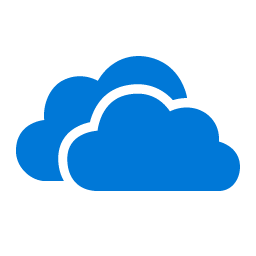
onedrive扩容2018(微软网盘)
版本:v18.240.1202.4 中文官方版 大小:25.30 MB
类别:网络共享 系统:WinXP, Win7, Win8, Win10
立即下载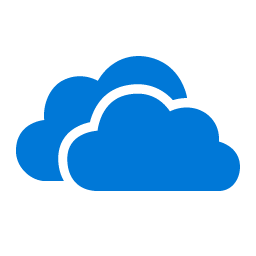
版本:v18.240.1202.4 中文官方版 大小:25.30 MB
类别:网络共享 系统:WinXP, Win7, Win8, Win10
立即下载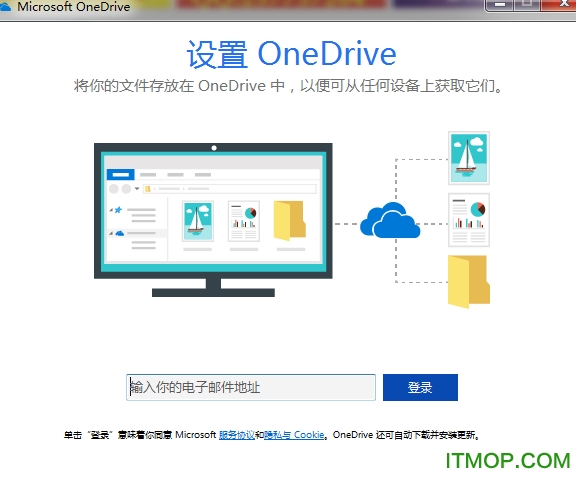
onedrive扩容2018是由微软商城官方推出的扩容管理软件.你可以将资料上传到onedrive中同步管理数据.这里it猫扑的小编为大家带来详细的使用教程和卸载方法.欢迎感兴趣的用户来IT猫扑下载应用!
onedrive是你的 Microsoft 帐户附带的免费在线存储服务. 它就像一块额外的硬盘,你可以从自己使用的任意设备进行访问. 你不再需要通过电子邮件将文件发送给自己或随身携带(并可能丢失)U 盘. 无论你是在笔记本电脑上处理演示文稿,在新的平板电脑上查看上次全家度假的照片,还是在手机上查看购物清单,你都可以在 OneDrive 中访问你的文件.
OneDrive 入门可谓是轻而易举. 你可以将你电脑上的现有文件添加到 OneDrive 中,方法是从电脑复制或移动文件. 保存新文件时,可以选择将它们保存到 OneDrive,以便你可以从任何设备访问它们并与其他人共享. 如果你的电脑具有内置的摄像头,则可以自动将本机照片中的照片副本保存到 OneDrive,以便你始终拥有备份.
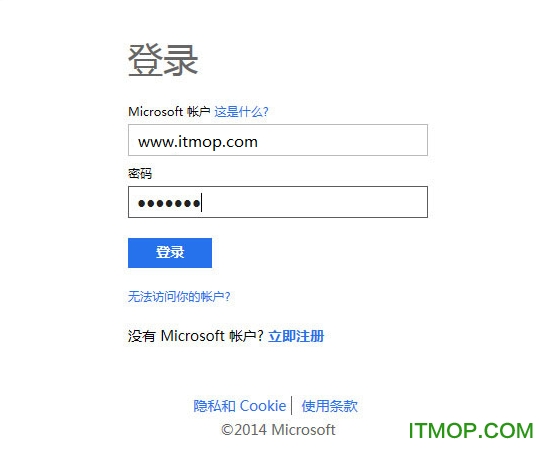
1、解压压缩包点击onedrive。在"开始"屏幕上,点击或单击OneDrive以打开OneDrive应用.
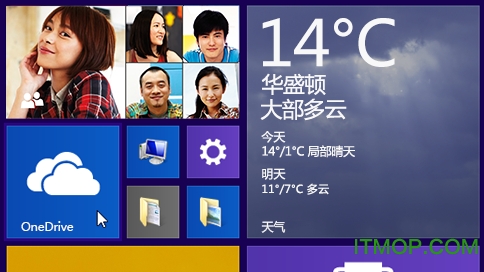
2、点击或单击文件夹以浏览到OneDrive上要将文件添加到其中的位置.
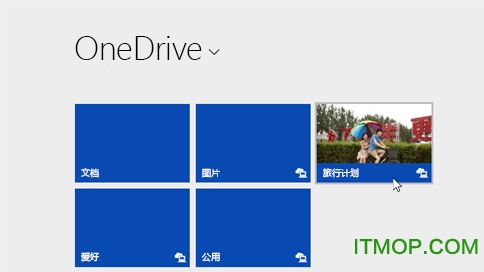
3、从屏幕的上边缘或下边缘向内轻扫或右键单击以打开应用命令,然后点击或单击"添加文件".

4、浏览到要上载的文件,点击或单击以选中这些文件,然后点击或单击"复制到OneDrive".

【使用OneDrive应用将文件移动到OneDrive中】
移动文件时,将把它们从电脑中删除并将它们添加到OneDrive中.
点击或单击OneDrive旁边的箭头,然后选择"此电脑".
浏览到要移动的文件,然后向下轻扫或右键单击它们以选择它们.
点击或单击"剪切".
点击或单击"此电脑"旁边的箭头,然后选择OneDrive以浏览到你的OneDrive中的文件夹.
从屏幕的上边缘或下边缘向内轻扫或右键单击以打开应用命令,然后点击或单击"粘贴".
【使用文件资源管理器将文件移动到OneDrive中】
移动文件时,将把它们从电脑中删除并将它们添加到OneDrive中.
将右窗格中的文件列表中的文件拖动到左窗格中的OneDrive中.
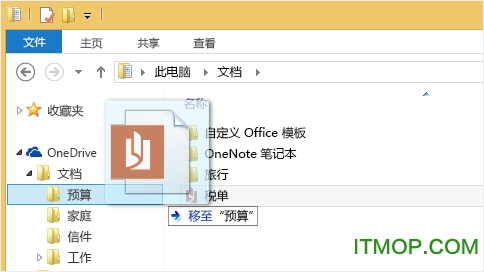
从应用将文件保存到OneDrive中
你可以从应用将文件直接保存到OneDrive中.你将可以选择保存到OneDrive或其他位置,包括你的电脑.点击或单击左上角的箭头来将你的位置更改为OneDrive(如果尚未选择它).
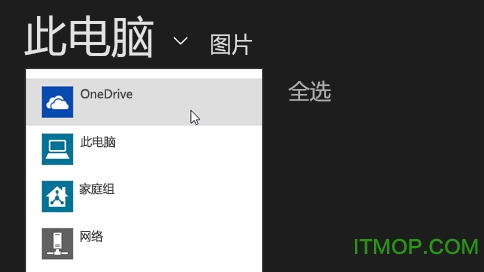
然后,选择OneDrive中要将你的文件保存到其中的文件夹,输入文件的名称,然后点击或单击"保存".
从桌面应用将文件保存到OneDrive中
使用MicrosoftOfficeWord或Paint之类的桌面应用时,还可以将文件直接保存到OneDrive中.在你使用的应用中单击"保存",然后点击或单击左窗格中的OneDrive.
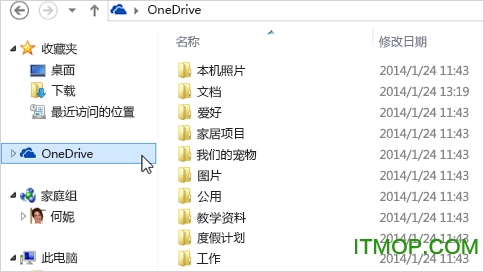
选择OneDrive中要将你的文件保存到其中的文件夹,输入文件的名称,然后点击或单击"保存".
自动保存到OneDrive中
在大多数电脑上,OneDrive是你保存MicrosoftOffice文件(如Word文档和Excel工作表)、PDF和其他文档时所显示的推荐位置.如果你的电脑具有内置的摄像头,则你可以自动将你拍摄的照片副本直接保存到OneDrive,以便你始终拥有备份.为确保你的电脑设置为自动保存,请检查你的OneDrive设置.
从屏幕右边缘向中间轻扫,点击"设置",然后点击"更改电脑设置".
(如果使用的是鼠标,则指向屏幕右下角,然后将鼠标指针向上移动,单击"设置",然后单击"更改电脑设置".)
对于文档,点击或单击OneDrive,然后启用"将文档默认保存到OneDrive.
对于照片,点击或单击"本机照片",然后选择"上载高品质照片",或者,对于较高分辨率的副本,选择"上载最高品质照片".
1、点击左下角"开始"菜单,打开"运行"命令菜单;
2、在出现的命令框中,输入以下代码,然后回车.
32位系统代码:%SystemRoot%\System32\OneDriveSetup.exe/uninstall;
64位系统代码:%SystemRoot%\SysWOW64\OneDriveSetup.exe/uninstall;
【禁用OneDrive的开机自启动】
该方法适合强迫症不是很强的、只是不想一开机就在任务栏上看到OneDrive图标的用户.
最简单的方法:在Windows 10 里打开任务管理器,然后切换到"启动"选项卡,在名称为Microsoft OneDrive的启动项中单击右键菜单,选择"禁用(D)".
【禁用OneDrive(组策略)(也适用于Windows 8.1)】
此方法适合十分不愿意看到或者使用OneDrive但是又不想承担由于卸载OneDrive导致的一些不可预见的未知问题的用户(按道理来说卸载后应该也没有什么问题),但实际上OneDrive仍然存在.
打开组策略,依次打开"计算机配置"→"管理模板"→"Windows 组件"→"OneDrive",
双击打开"禁止使用 OneDrive 进行文件存储"策略项,选择"已启用(E)"
【我应该如何启动组策略?】
按下Windows 徽标键+R组合键,在运行对话框中输入gpedit.msc并单击确定或敲回车键(必须有msc后缀,因为msc文件是微软的Windows 管理会话文档,不是可执行文件,只输入gpedit会出现Windows 找不到文件’gpedit’的情况)
·找不到组策略?
注意你的Windows 10 版本,如果你的Windows 10是家庭版或者是某些特定的单语言版、中文版等则不附带组策略,使用安装Windows 10要选择对版本.
至于Windows 8.1 版本,如果你的Windows 8.1 是Windows 8.1(后面没有任何的说明的)、Windows 8.1 中文版等特定版本则也不附带组策略.
·旧的预览版本和Windows 8.1里还会存在"默认情况下,将文档保存到 OneDrive",参考上述步骤选择"已禁用(D)"
·旧的预览版本和Windows 8.1里还会存在"禁止OneDrive 文件通过按流量的连接同步",参考上述步骤选择"已启用(E)"
查看全部